Tilføjelse af et billedvandmærke er en nem måde at få siderne i dokumentet til at ligne brevpapir. Brug dit firmas logo til at vise dit brand.
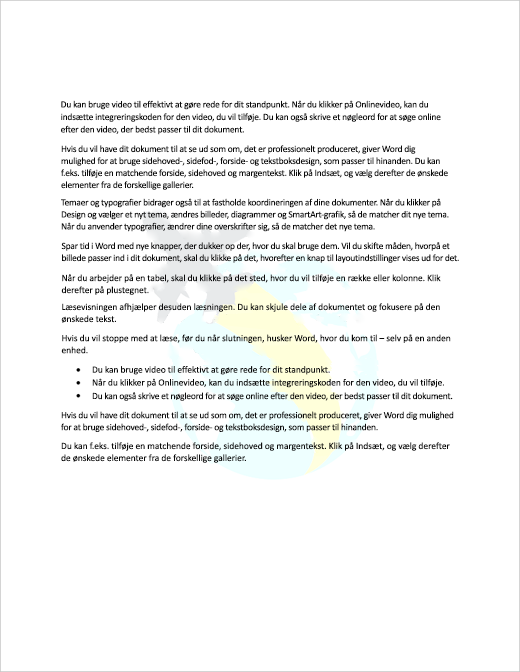
-
Vælg Vandmærke på fanen Design.
-
Vælg Brugerdefineret vandmærke, og vælg derefter Billedvandmærke.
-
Klik på Vælg billede.
-
Find dit eget billede, eller søg i Bing-billeder.
-
Vælg det ønskede billede, og vælg Indsæt.
-
Vælg Vandmærke på fanen Design.
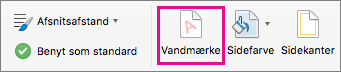
-
I feltet Indsæt vandmærke skal du vælge Billede > Vælg billede og derefter gå til det billede, du vil bruge.
-
Sørg for, at Automatisk er markeret ud for Skala, og at Nedtonet er markeret, og vælg derefter OK.
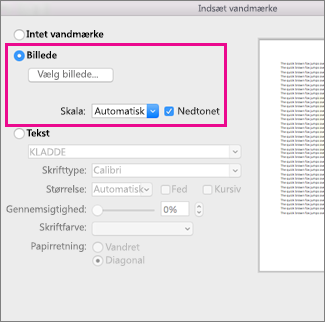
Vil du have mere?
Brug et brugerdefineret vandmærke










